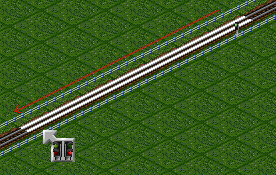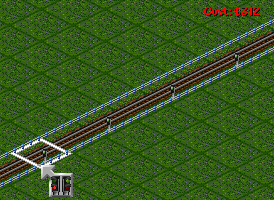Tutorial di base:
- Inizio
- Creare un servizio autobus
- Creare un servizio ferroviario
- Creare un servizio aereo
- Conclusioni
Tutorial avanzato:
Costruzione ferrovie:
- Costruzione binari
- Costruzione stazioni ferroviarie
- Costruzione depositi
- Costruzione segnali
- Compravendita treni
- Convertire tipo di rotaie
I segnali hanno la funzione di instradare i treni e prevenire le collisioni tra convogli.
Questo tutorial è progettato per fornire un'introduzione di base alla segnaletica ferroviaria. Per informazioni approfondite sui diversi tipi di segnali e applicazioni si veda Segnali.
Contents |
Restrizioni
- Non si possono piazzare segnali in tiles che contengono incroci o passaggi a livello con strade.
- Non si possono piazzare segnali sui Ponti i nei Tunnel però c'è la patch di HackaLittleBit che simula la presenza dei segnali in automatico. È possibile reperire la patch in qualche pacchetto, vedi OpenTTD Development
Costruire un segnale
-
Clicca sul pulsante Costruisci ferrovie
 nel menu bar per visualizzare la toolbar Costruzione ferrovie:
nel menu bar per visualizzare la toolbar Costruzione ferrovie:
-
Clicca il pulsante Costruisci segnali ferroviari
 della toolbar Costruzione ferrovie per visualizzare l'interfaccia Selezione segnale:
della toolbar Costruzione ferrovie per visualizzare l'interfaccia Selezione segnale:
Illustrazione dei segnali (Puoi anche ignorarli tutti tranne i segnali di percorso - vedi Quale tipo di segnale usare):
| Tipi di segnale | |
 and and 
|
Segnali di blocco |
 and and 
|
Pre-segnali di ingresso |
 and and 
|
Pre-segnali di uscita |
 and and 
|
Segnali combinati |
 and and 
|
Segnali di percorso standard (o a due vie o a doppio senso) (può essere passato nella direzione opposta e in questo caso viene ignorato) |
 and and 
|
Segnali di percorso a senso unico (o a una via) (non può essere passato nella direzione opposta) |
| Altre icone | |

|
Strumento conversione segnale - converte il tipo di segnale gia piazzato sul tracciato in quello selezionato nell'interfaccia Selezione segnale). Vedi Costruire segnali |

|
Strumento densità segnale - imposta la distanza tra i segnali quando viene utilizzata la generazione automatica della segnaletica. Vedi Costruire segnali |
Non esiste alcuna differenza funzionale tra gli stili del segnale: è solo una questione di scelta estetica. In generale, lo stile di sinistra (semafori - vecchi segnali elettromeccanici) è appropriato fino agli anni '70, e lo stile a destra (i moderni segnali luminosi elettrici) per gli anni successivi.
Inoltre, i semafori verranno creati di default invece dei segnali luminosi prima un anno, configurabile, per impostazione predefinita è attualmente, versione client 1.8.0, l'anno 1950. L'impostazione si chiama "Costruisci segnali semaforici prima del" e può essere trovata nelle "Impostazioni avanzate" sotto "Compagnia".
Potete bypassare questa impostazione tenendo abbassto CTRL prima di piazzare il segnale e verrà posizionato il segnale nello stile opposto a quello predefinito.
Ci sono inoltre altre due impostazioni modificabili per i segnali si trovano sempre in Impostazioni avanzate\Compagnia e controllano il comportamento dell'interfaccia Selezione segnale. Con la prima, "Tipo di segnale predefinito", è possibile impostare il gruppo di segnali predefinito gia predisposto all'apertura dell'interfaccia segnale, offre tre opzioni di scelta: segnali di blocco, segnali di percorso, segnali di percorso a senso unico. Di default è impostato su segnali di percorso ovviamente. La seconda impostazione è "Tipi di segnale fra cui alternare" che offre la possibilità, con l'accoppiata CTRL+click sinistro mouse e cliccando sul segnale, di ciclare trai diversi tipi di segnale. anche questo offre tre opzioni possibilità di ciclare tra i soli segnali di blocco, solo segnali di percorso oppure tutti i tipi di segnali. Di default è impostato su "Tutti".
-
Dopo aver selezionato un tipo di segnale posizionare il cursore sopra i binari della ferrovia dove si desidera posizionare il segnale.
-
Fare clic una volta per costruire un segnale sul binario. A meno che tu non abbia scelto un segnale di percorso, costruirai un segnale bidirezionale. I segnali di percorso sono sempre rivolti solo verso una direzione.
-
Clicca di nuovo per convertire il segnale in un segnale unidirezionale. Ora, a meno che non abbiate costruito un segnale di percorso standard, solo i treni provenienti dalla direzione delle facce del segnale saranno in grado di superarlo. Puoi cambiare la direzione di un segnale gratuitamente selezionando il tipo di segnale corrispondente e quindi facendo clic sul segnale.
-
Clicca di nuovo per invertire la direzione del segnale.
-
Fai di nuovo clic per riconvertire il segnale in un segnale bidirezionale.
Costruire una serie di segnali
Puoi anche creare più segnali dello stesso tipo contemporaneamente facendo clic e trascinando lungo la sezione del tracciato su cui desideri creare i segnali. Tuttavia, potresti trovare più utile fare clic e trascinare da un segnale esistente, poiché così facendo costruirai una linea di segnali orientati come quello di origine:
-
Mentre è selezionato lo strumento Costruisci segnali ferroviari' '
 ,posiziona il cursore su un segnale esistente.
,posiziona il cursore su un segnale esistente.
-
clicca e trascina il mouse lungo il tracciato ferroviario.
Nota: Se tieni premuto Ctrl e trascini per uno o più tiles, i segnali saranno automaticamente piazzati stai trascinando fino che non troverete una stazione, un altro segnale o una biforcazione lungo il tracciato.
-
Rilascia il mouse per posizionare i segnali.
A seconda del valore "N" (predefinito è 4) visualizzato sul pulsante Distanza tra i segnali costruiti in automatico nell'interfaccia di selezione del segnale, i segnali saranno posizionati a quella distanza di N tiles quando costruisci una linea di segnaletica in questo modo.
nell'interfaccia di selezione del segnale, i segnali saranno posizionati a quella distanza di N tiles quando costruisci una linea di segnaletica in questo modo.
Puoi cambiare la densità del segnale di trascinamento facendo clic sulle piccole frecce sul pulsante e modificando questo valore N. Inoltre se si clicca e si trascina partendo da segnali di entrata, uscita o combinati, questo metodo costruisce segnali di blocco rivolti nella stessa direzione.
Rimozione dei segnali
Per rimuovere i segnali esistenti occorre avere l'interfaccia di Selezione segnale aperta e cliccare sul pulsante Bulldozer  sulla barra degli strumenti Costruzione ferroviaria.
sulla barra degli strumenti Costruzione ferroviaria.
Il quadrato bianco diventerà un quadrato rosso. Quindi è possibile fare clic sui singoli segnali per rimuoverli o fare clic e trascinare lungo una sezione di traccia per rimuovere una linea di segnali. Fai di nuovo clic sul pulsante dello strumento per deselezionarlo. Puoi anche usare il tasto di scelta rapida R.
Questo strumento obbedisce al valore visualizzato sul pulsante Distanza fra i segnali costruiti in automatico  dell'interfaccia di Selezione segnale.
dell'interfaccia di Selezione segnale.
Conversione di un tipo di segnale in altri
È possibile convertire un segnale esistente in un altro tipo di segnale facendo clic sul pulsante Signal Convert  sull'interfaccia di Selezione segnale, quindi cliccare su un segnale esistente che verrà convertito gratuitamente nel tipo di segnale selezionato nell'interfaccia di Selezione segnale.
sull'interfaccia di Selezione segnale, quindi cliccare su un segnale esistente che verrà convertito gratuitamente nel tipo di segnale selezionato nell'interfaccia di Selezione segnale.
Per disattivare la conversione del segnale (se si desidera tornare alla costruzione di segnali) cliccare sul pulsante Conversione segnale.
Tenendo premuto il tasto CTRL mentre si clicca su un segnale (con la conversione del segnale disattivata) si alterna, gratuitamente, il segnale attraverso i tipi di segnale disponibili (a meno nelle impotazioni avanzate\Compagnia si abbia impostato "Tipo di segnali tra cui alternare" su "solo segnali di blocco" o "solo segnali di percorso").
Tenendo premuto il tasto CTRL mentre clicca su un segnale (con la conversione del segnale attivata) si modifica, a pagamento, lo stile del segnale (da luminoso a semaforico o viceversa).
Quale tipo di segnale usare
A meno che tu non stia costruendo delle configurazioni davvero pazzesche, avrai sempre e solo bisogno di segnali di percorso standard.
Supponendo che tutte i tuoi binari vengano utilizzate solo in una direzione, è sufficiente posizionare un segnale a percorso unidirezionale ovunque sia possibile che un treno si fermi, di fronte alla direzione da cui proviene il treno. Considera però il tuo treno più lungo per stabilire la distanza tra un segnale di attesa e eventuali raccordi, se per caso mentre aspetta può bloccare la via ad altri convogli che altrimenti potrebbero continuare indisturbati; se è così, il segnale è nel posto sbagliato e devi riposizionarlo.
I segnali di blocco possono essere utilizzati per alcune costruzioni più avanzate.
Maggiori dettagli su tutti i tipi di segnali, inclusi gli esempi, sono disponibili nella sezione Segnali del manuale.